
गोपनीयता इन दिनों अधिक से अधिक एक चिंता का विषय बन रही है, खासकर जब हम अपने स्मार्टफोन का उपयोग किसी भी चीज और हर चीज के लिए करते हैं। एक प्रश्न जो हमें प्राप्त होता रहता है वह यह है कि एंड्रॉइड स्मार्टफोन या टैबलेट पर अपने ब्राउज़र के इतिहास को कैसे हटाएं या साफ़ करें।
कई अलग-अलग कारण हैं जो कोई उपयोगकर्ता अपने इंटरनेट ब्राउज़र या खोज इतिहास को हटाना चाहता है, और हमें यकीन है कि आपके पास आपके कारण हैं, इसलिए यहां यह करना है।
पढ़ें: एंड्रॉइड पर कट, कॉपी और पेस्ट कैसे करें
जब एंड्रॉइड पर अपने ब्राउज़र के इतिहास को हटाने की बात आती है, तो यहां कुछ अलग परिदृश्य हैं। एक के लिए, एंड्रॉइड उपयोगकर्ताओं के लिए विभिन्न ब्राउज़रों की एक विस्तृत सरणी उपलब्ध है, सैमसंग जैसे निर्माताओं का उल्लेख नहीं करने के लिए Google क्रोम के शीर्ष पर अपने स्वयं के ब्राउज़र विकल्प हैं। कहा जा रहा है, नीचे हम बताएंगे कि क्रोम पर अपने इतिहास को निकालना कितना आसान है।

यदि आप अपने Google खाते में लॉग इन हैं, जो कि आप में से अधिकांश हैं, तो आप जिस भी वेबसाइट पर जाते हैं या खोज करते हैं, वह बच जाएगी। जब तक आपके पास इतिहास बंद नहीं होता है या आप गुप्त टैब का उपयोग कर रहे होते हैं, जिसके बारे में हम नीचे और अधिक बात करेंगे।
आप चाहे तो अपने ब्राउज़र इतिहास को मिटा सकते हैं, इसलिए पत्नी यह नहीं देखती है कि आपको उसके जन्मदिन के लिए क्या मिला है, या अन्य कारणों से, कुछ और विवरणों और त्वरित वीडियो के लिए पढ़ें कि यह प्रक्रिया वास्तव में कितनी आसान है। उस ने कहा, अपने ब्राउज़र के इतिहास और खोज इतिहास को हटाने दो अलग चीजें हैं।
अनुदेश
अब जैसा कि हमने ऊपर बताया है, उपयोगकर्ताओं के लिए और निर्माताओं से Google Play Store पर आसानी से उपलब्ध 3 पार्टी ब्राउज़र विकल्पों की एक विस्तृत सरणी है। हालाँकि, Google Chrome सबसे लोकप्रिय है, इसलिए हम नीचे बता रहे हैं। कहा जा रहा है, एक ही प्रक्रिया स्मार्टफोन, टैबलेट और यहां तक कि आपके डेस्कटॉप के सभी ब्राउज़रों के लिए लगभग समान है।
Google Chrome पर आपको शीर्ष पर 3 डॉट्स, या अधिकांश Android उपकरणों के लिए भौतिक मेनू बटन को दबाकर मेनू में प्रवेश करना होगा, और फिर "इतिहास" को देखने वाले पॉपअप को आधा कर दें। इसे टैप करें और आप अपने ब्राउज़र इतिहास की पूरी सूची को क्यूरेट देखेंगे। यहां से आप उन्हें एक बार में हटा सकते हैं, इसलिए ऐसा नहीं लगेगा कि आप अपनी पटरियों को छिपा रहे हैं, या पूर्ण पोंछने के लिए नीचे "ब्राउज़िंग डेटा साफ़ करें" बटन पर टैप करें।
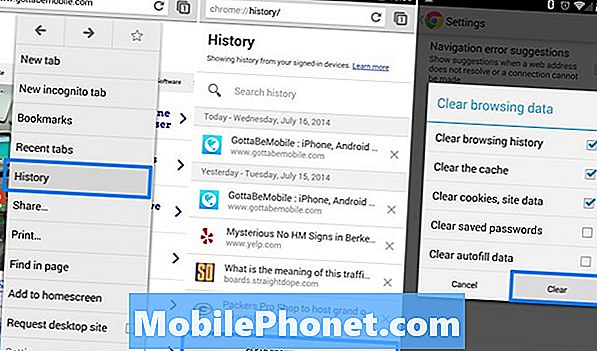
यहां से आप अपने इतिहास, अपने सभी कैश और कुकीज़, साथ ही साइट डेटा का चयन कर सकते हैं। यह अवसर पर करने के लिए एक अच्छा विचार भी है क्योंकि आपका फ़ोन बहुत अधिक डेटा संग्रहीत करता है, और यह थोड़ी सी जगह को साफ़ कर सकता है और आपके सुरक्षित ब्राउज़िंग अनुभव को तेज़ कर सकता है। अंतिम दो की जांच करने की अनुशंसा नहीं की गई है, क्योंकि यह सहेजे गए पासवर्ड और साइन-इन उपयोगकर्ता नाम और ब्राउज़र द्वारा याद किए गए ऑटो-फ़िल डेटा को साफ़ कर देगा। हालाँकि, यदि आप चिंतित हैं, तो एक पूर्ण वाइप क्रम में हो सकता है।
सिंपल सिलेक्ट करें जिसे आप क्लियर करना चाहते हैं, और “क्लियर” बटन को हिट करें और उसे अपना जादू करने दें। यहाँ से आपके पास एक लंबी (या छोटी) प्रतीक्षा है कि यह कितनी बार किया जाता है, और आप कर रहे हैं पर निर्भर करता है। नीचे दिया गया वीडियो आपको दिखाता है कि यह व्यक्ति में कैसे किया जा सकता है।
यही सब है इसके लिए। यदि आप सैमसंग गैलेक्सी एस 4, गैलेक्सी एस 5, नोट 3, या किसी अन्य सैमसंग डिवाइस क्रोम का उपयोग कर रहे हैं, तो शायद यह एक विकल्प है, लेकिन उनका अपना "इंटरनेट" नाम है। यदि आप अपना इतिहास सैमसंग डिवाइस पर साफ़ करना चाहते हैं, तो आपको उसी मेनू में प्रवेश करने की आवश्यकता होगी, सेटिंग्स पर स्क्रॉल करें, गोपनीयता टैप करें, और ऊपर बताए अनुसार उसी कार्य को पूरा करने के लिए "व्यक्तिगत डेटा साफ़ करें" चुनें।
शुरुआत में इसे रोकें
बेशक आप Google या अपने ब्राउज़र को अपने इतिहास को शुरू करने से बचाने से रोकने के लिए हमेशा एहतियाती कदम उठा सकते हैं। इसे इन्कॉगनिटो टैब कहा जाता है। जब आप क्रोम हिट मेनू में हों और एक नया गुप्त टैब खोलें। ये आपके द्वारा किए गए किसी भी इतिहास, पासवर्ड, लॉगिन या ट्रैक को याद नहीं करते हैं और न ही सहेजते हैं। यह आपकी सर्वश्रेष्ठ शर्त है, और कुछ उपयोगकर्ताओं को विचार करना चाहिए।
वह सब भी नहीं है। Google Play Store पर ऐसे कई ब्राउज़र हैं जो डिफ़ॉल्ट रूप से ऐसा करते हैं और आपके किसी भी डेटा को कभी भी याद नहीं रखेंगे। डॉल्फिन ज़ीरो एक अच्छा है, और ओपेरा में एक ब्राउज़र-वाइड गोपनीयता मोड है जिसे आप सक्षम भी कर सकते हैं।
हम अपने स्मार्टफ़ोन पर जो कुछ भी करते हैं वह हमारा खुद का व्यवसाय है, इसलिए सुनिश्चित करें कि इसे सहेजने से रोकने के लिए ऊपर दिए गए कदम उठाएँ, या जब आप कुछ ऐसा कर रहे हों, जब आप दूसरों को देखने न दें। जो भी हो।


